Eigen programmeren is leuk en opent veel deuren in de digitale wereld. Voordat je echter aan de slag kunt met JavaScript en jQuery, heb je een geschikte code-editor nodig. In deze handleiding richten we ons op de installatie van Atom, een gebruiksvriendelijke en platformonafhankelijke teksteditor die het programmeren voor jou gemakkelijker zal maken.
Belangrijkste inzichten
- Atom is een platformonafhankelijke teksteditor die geschikt is voor Windows, Mac en Linux.
- Je leert hoe je Atom downloadt en installeert om met JavaScript-ontwikkeling te beginnen.
- Het is belangrijk om de basisprincipes van HTML en CSS te begrijpen voordat je met JavaScript werkt.
Stap-voor-stap handleiding
Stap 1: Atom downloaden
Om Atom te installeren, ga je naar de website atom.io. Klik op de knop om de software te downloaden. Je kunt dan beslissen of je de standaardinstellingen wilt behouden.
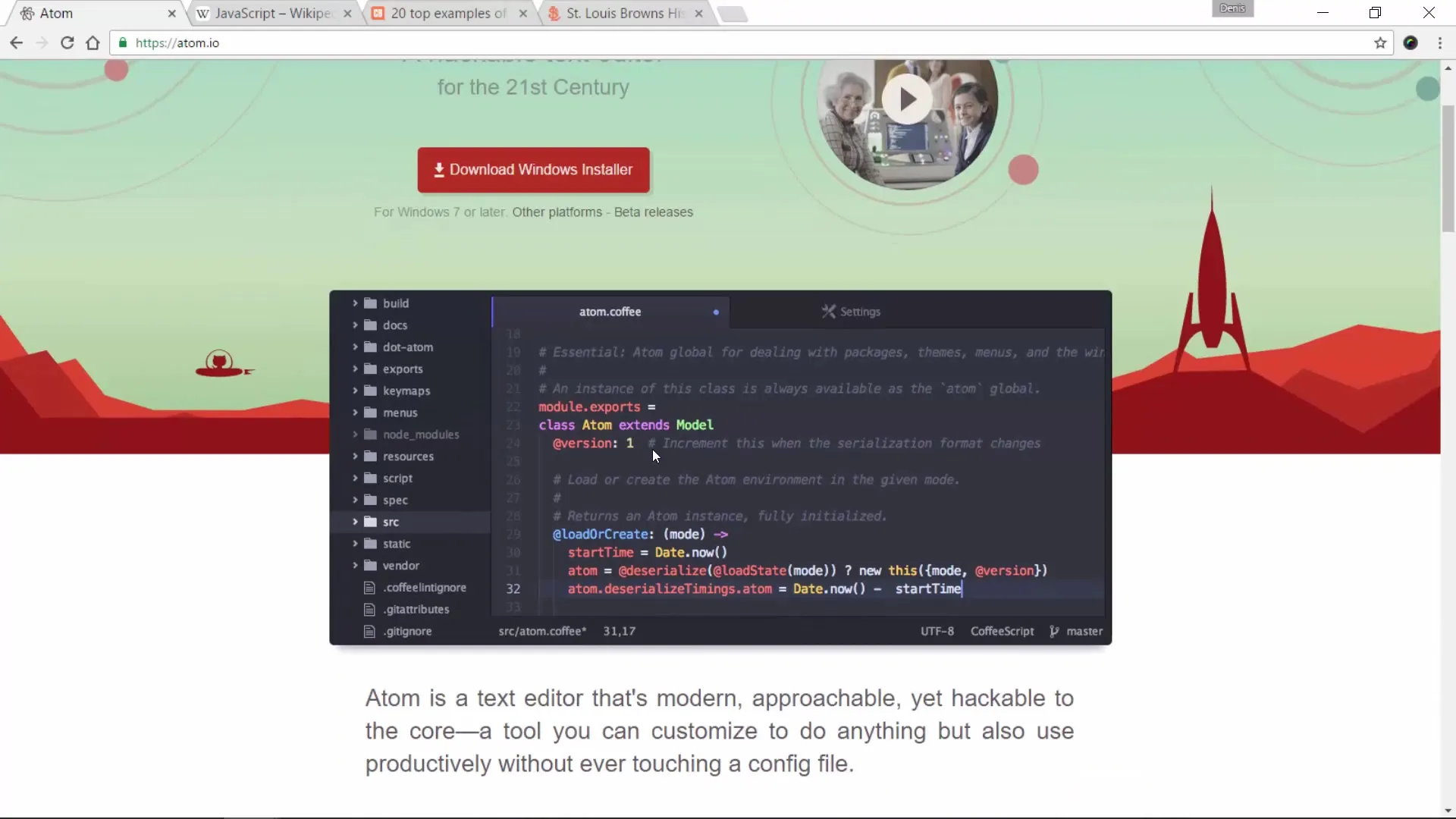
Stap 2: Atom installeren
Nadat de download is voltooid, open je het.exe-bestand (op Windows) of het bijbehorende installatiebestand voor jouw besturingssysteem. Volg de installatie-instructies op het scherm.
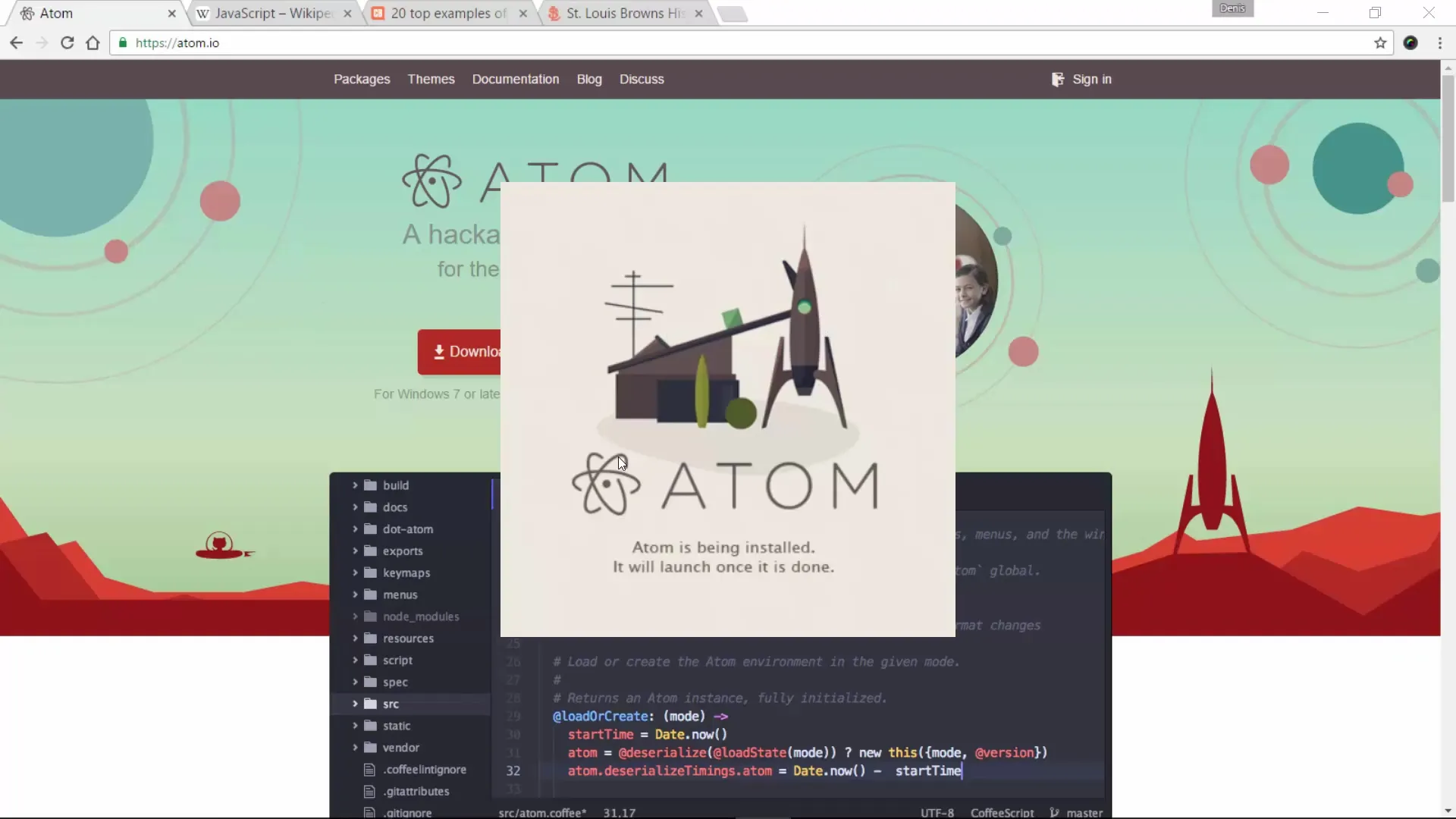
Stap 3: De gebruikersinterface leren kennen
Als Atom is geïnstalleerd, open je de applicatie. Je wordt mogelijk naar een welkomstpagina geleid. Deze kun je eenvoudig sluiten, omdat we direct beginnen met het maken van een project.
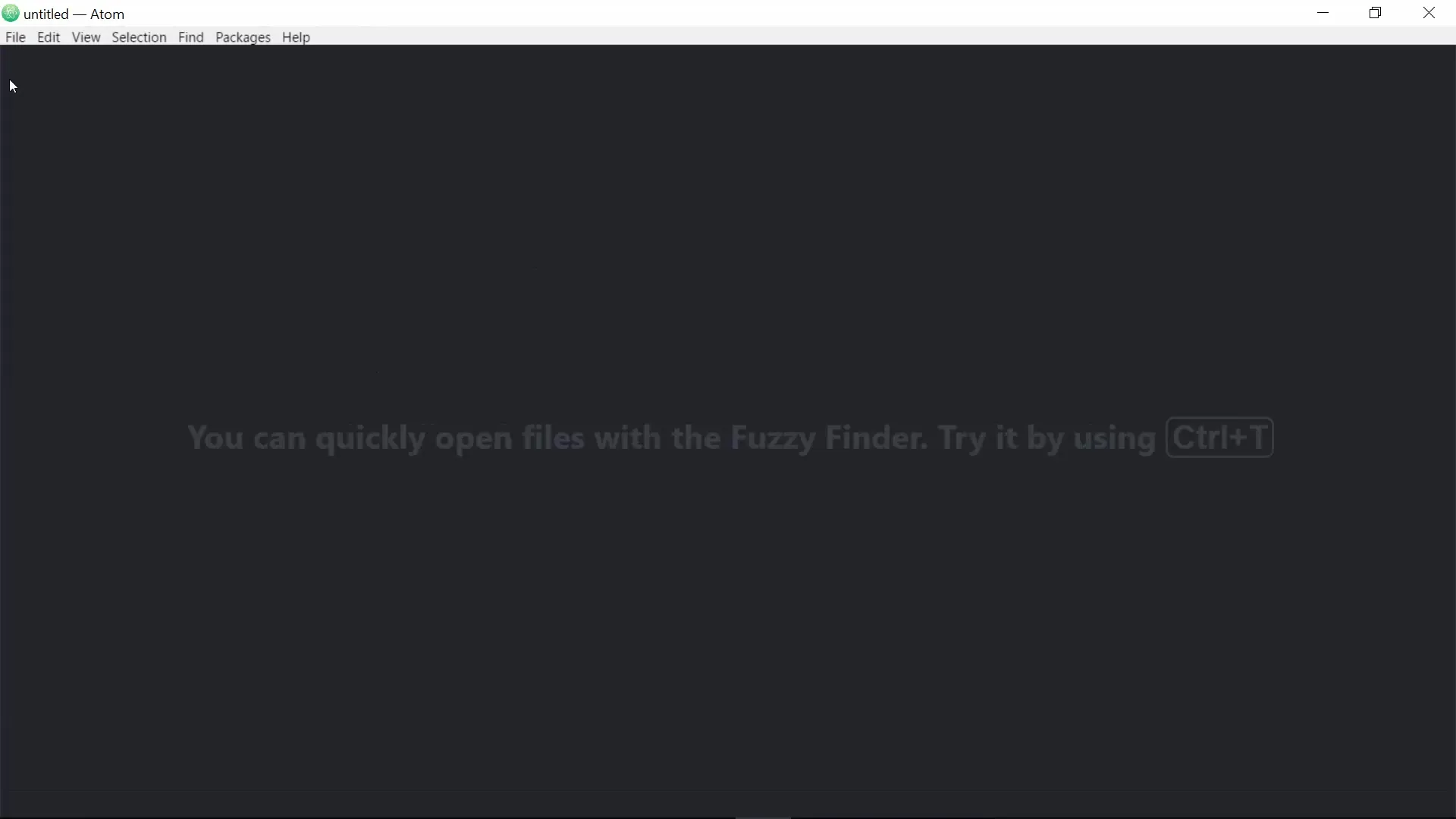
Stap 4: Projectmap maken
Om een nieuw project te starten, ga je naar "Bestand" en kies je "Nieuwe Map". Geef je nieuwe projectmap een naam, bijvoorbeeld "JavaScript Projecten", en kies deze.
Stap 5: Nieuw bestand aanmaken
In de nieuw aangemaakte projectmap kun je een nieuw bestand aanmaken. Klik met de rechtermuisknop op de map en kies "Nieuw Bestand". Geef het bestand de naam "javascript.html".
Stap 6: HTML-structuur invoegen
Voeg nu de basis HTML-code in het bestand in. Je kunt deze kopiëren van een voorbeeldpagina, bijvoorbeeld example.com. Klik met de rechtermuisknop op de webpagina en kies "Paginabron weergeven" om de HTML-code te extraheren.
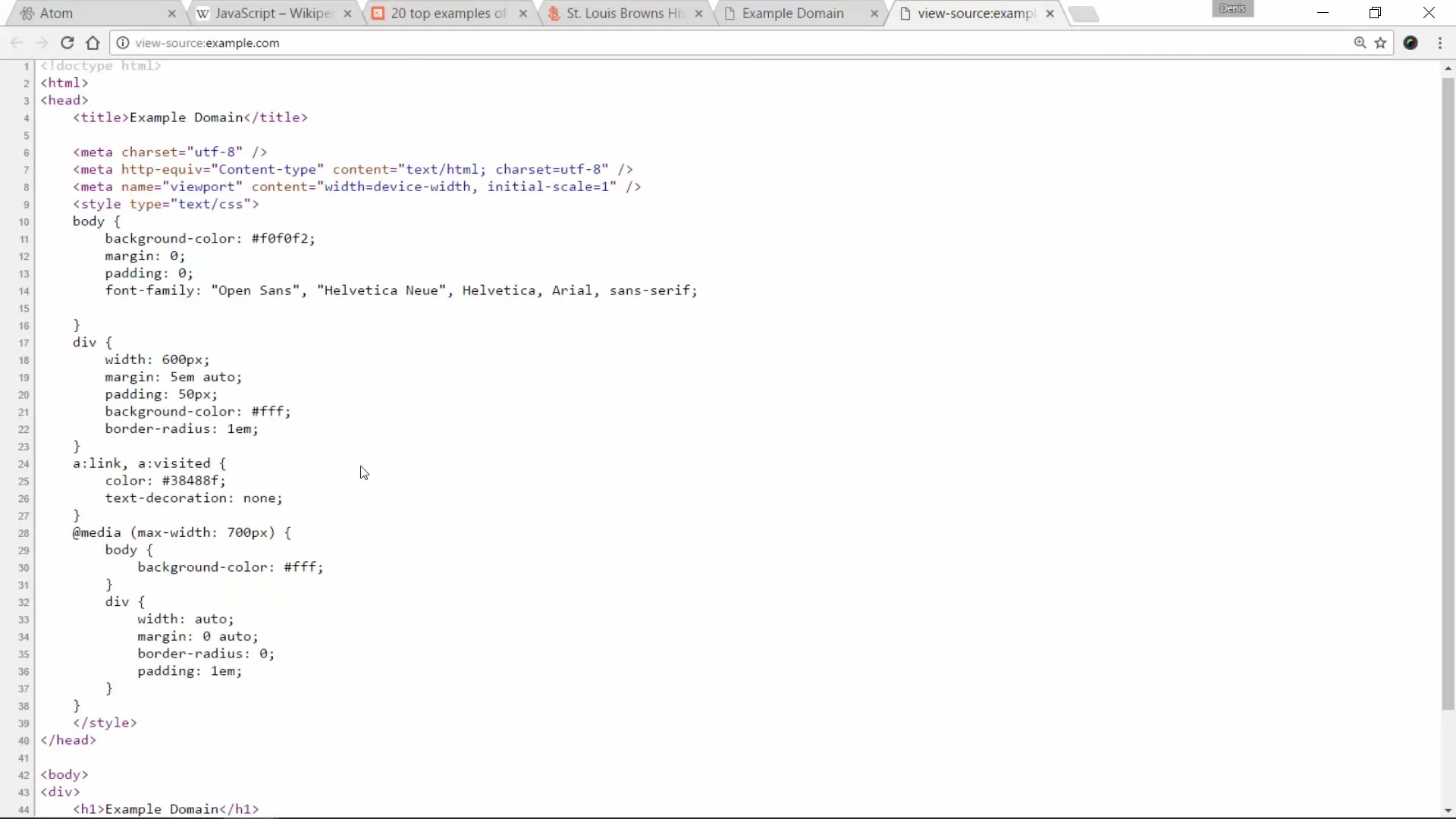
Stap 7: JavaScript-code toevoegen
Voeg in het -gedeelte van het HTML-bestand je JavaScript-code toe. De code moet een alert-venster genereren dat een bericht weergeeft wanneer de pagina is geladen.
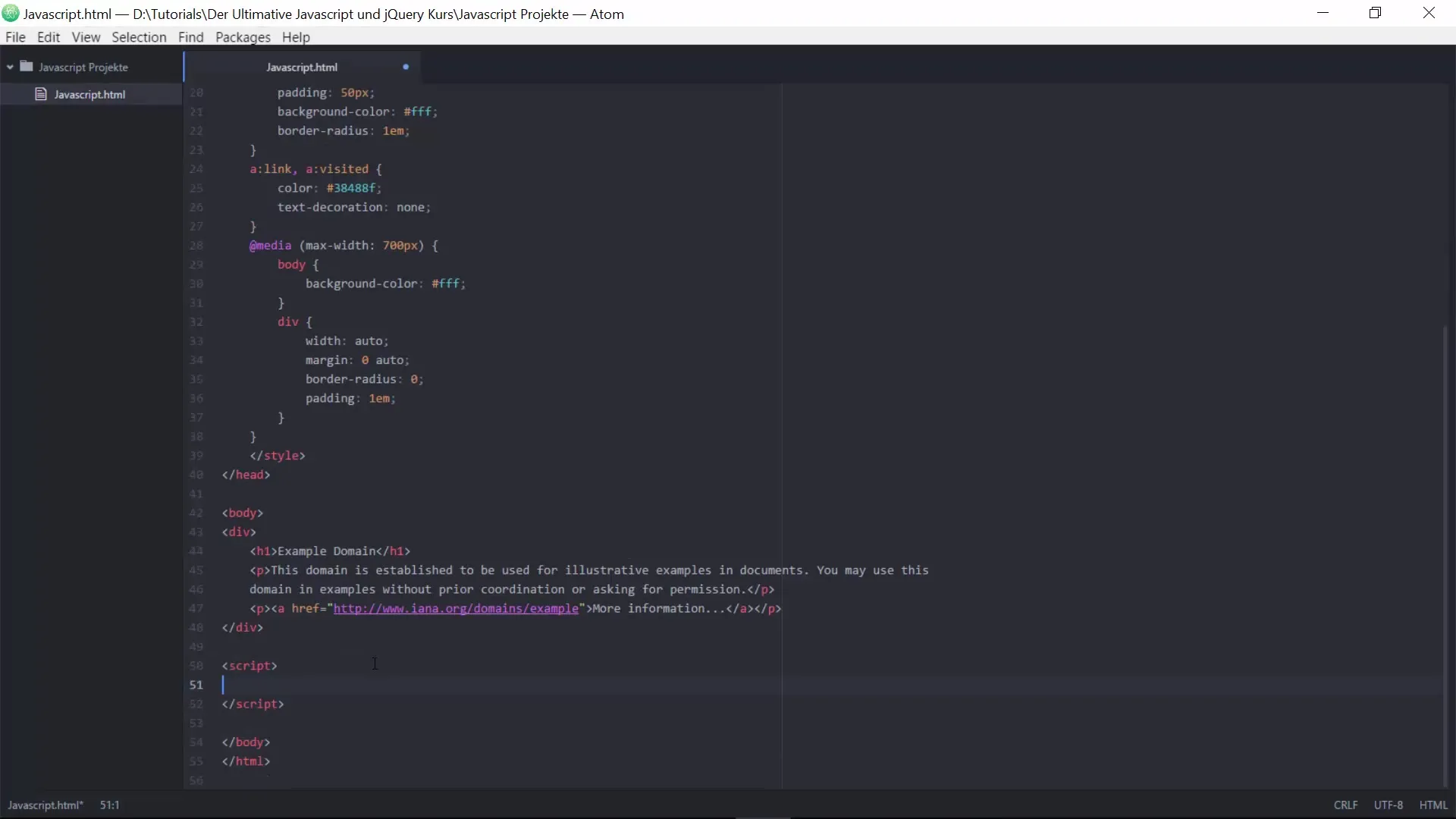
Stap 8: Het bestand opslaan
Sla je wijzigingen op door op "Bestand" en vervolgens op "Opslaan" te klikken. Je bestand is nu klaar om te testen, dus open het in je webbrowser.
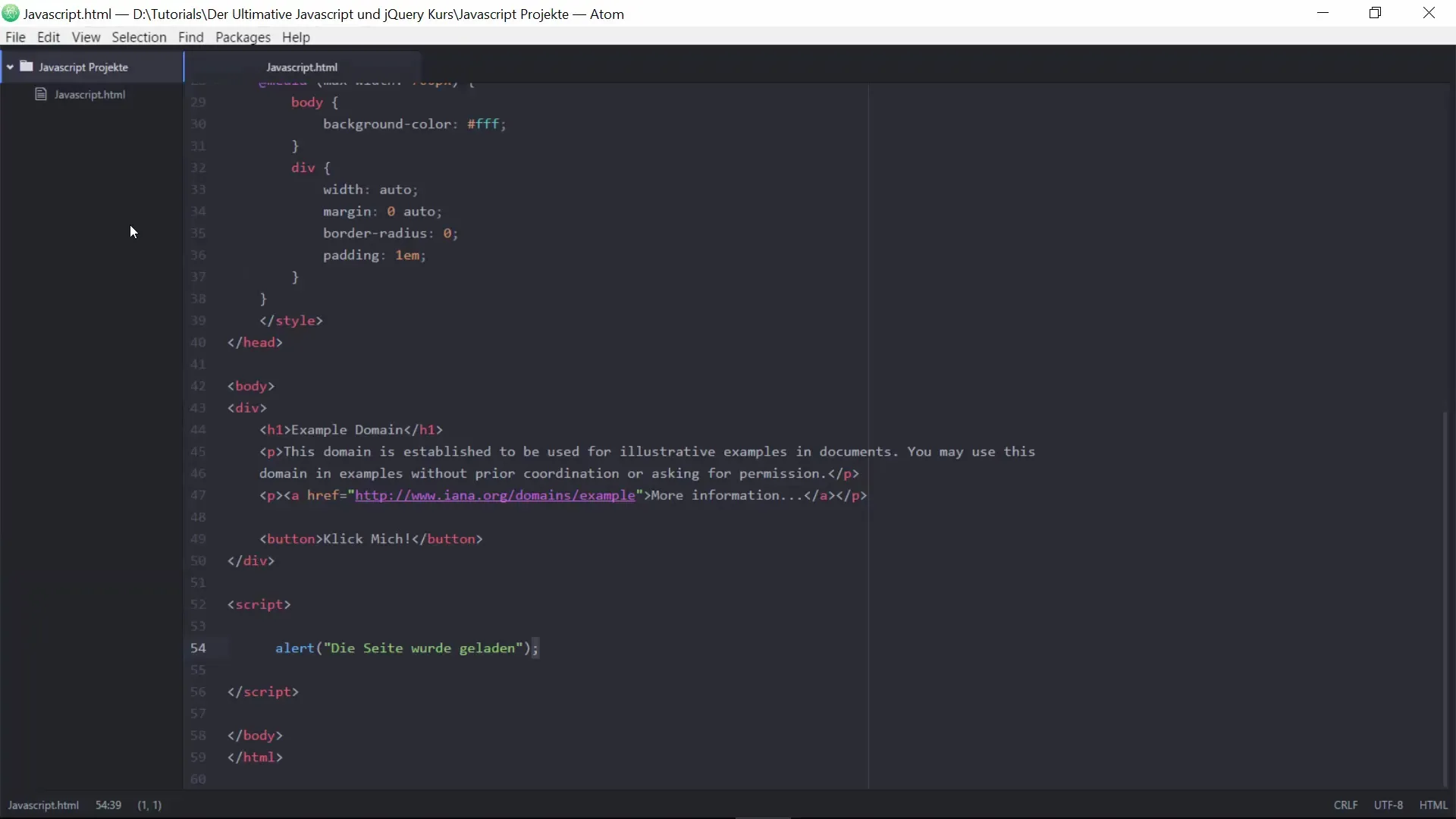
Stap 9: De applicatie testen
Als je het javascript.html-bestand in de browser opent, zou er een prompt moeten verschijnen: "De pagina is geladen." Hiermee heb je met succes HTML en JavaScript in een project geïntegreerd.
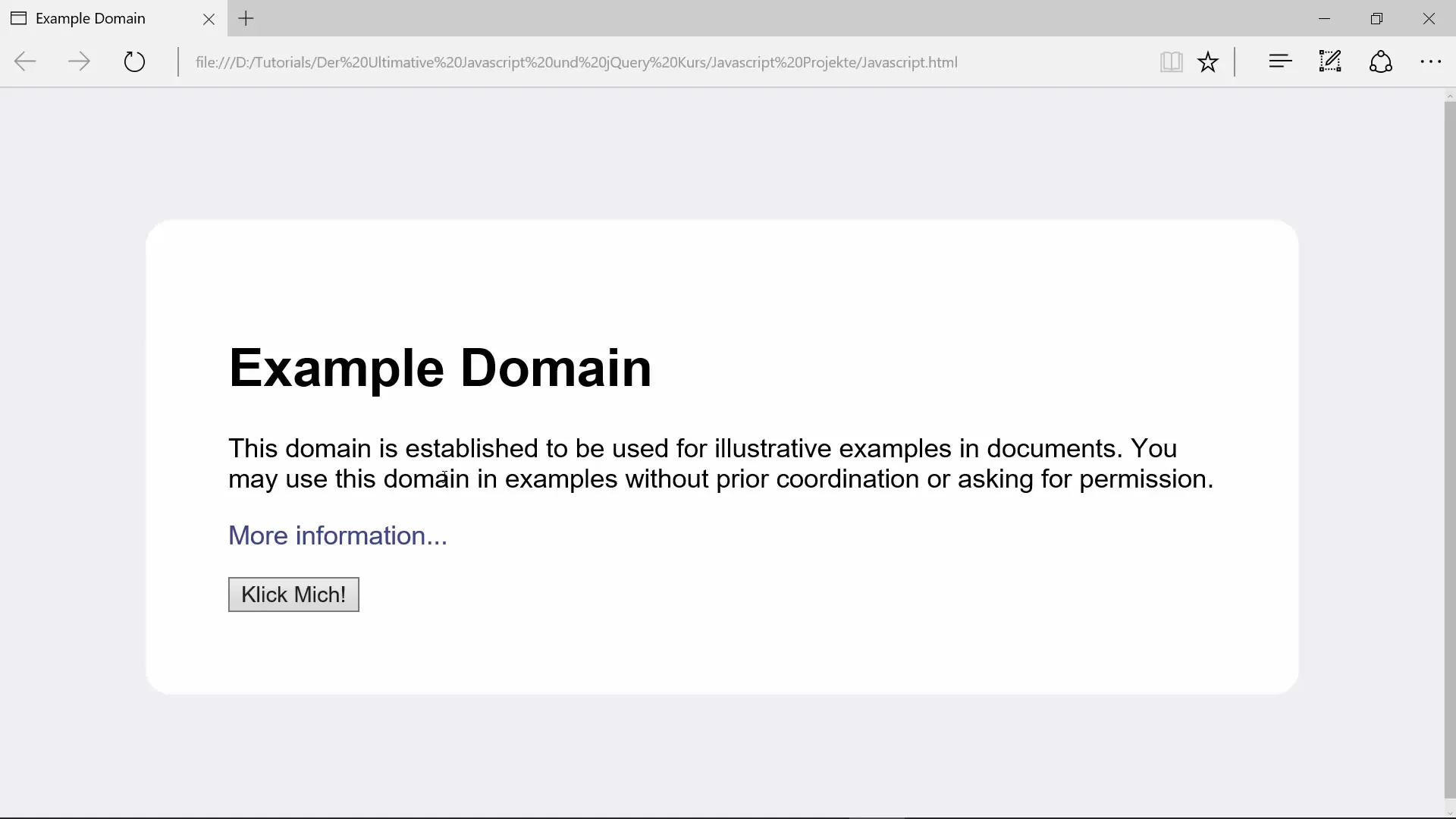
Stap 10: Experimenteren
Tenslotte nodig ik je uit om met je code te experimenteren. Verander de tekst in het alert-venster om het persoonlijker te maken - misschien wil je "Hallo Wereld" of je eigen naam gebruiken.
Je kunt het beste oefenen door de stappen die je hebt gezien niet alleen te volgen, maar ook zelf uit te proberen. Zo ontwikkel je een beter begrip van de code en hoe het werkt.
Samenvatting – Atom downloaden en gebruiken: Een eenvoudige kennismaking met JavaScript en jQuery
Samengevat heb je nu geleerd hoe je Atom downloadt en installeert. Je weet hoe je een nieuw HTML-bestand maakt en basis JavaScript-code integreert. Met wat oefening kun je je programmeervaardigheden verder ontwikkelen en steeds complexere projecten aanpakken.
Veelgestelde vragen
Hoe download ik Atom?Je gaat naar atom.io en klikt op de download-knop voor jouw besturingssysteem.
Kan ik Atom op Windows, Mac en Linux gebruiken?Ja, Atom is platformonafhankelijk en ondersteunt alle drie de besturingssystemen.
Waar kan ik de broncode voor mijn HTML-document vinden?Rechtsklik in je browser op de voorbeeldpagina en kies "Paginabron weergeven".
Hoe sla ik mijn JavaScript-bestand op?Klik in Atom op "Bestand" en vervolgens op "Opslaan".
Hoe kan ik met JavaScript experimenteren?Verander de tekst binnen de alert()-functie en kijk wat er gebeurt.


